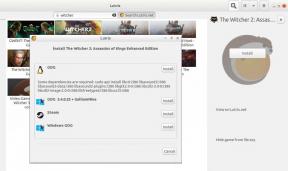Cara menggunakan airdrop untuk mengirim file secara instan di iPhone X.
Miscellanea / / August 05, 2021
ROM Kustom | CyanogenMod | Aplikasi Android | Pembaruan Firmware | MiUi | Semua Stock ROM | OS Lineage |
Ada banyak teknologi yang diperkenalkan untuk berbagi file di ponsel pintar selama bertahun-tahun. Ketika sebagian besar ponsel cerdas ditingkatkan dengan beberapa fitur berbagi, iPhone selalu memiliki kemampuan terbatas dalam hal ini. Tujuan utama dari kemampuan berbagi terbatas iPhone adalah keamanan yang lebih baik. Meskipun ini memberikan privasi iPhone yang lebih baik, ini merupakan batasan serius bagi banyak pengguna yang tidak setuju untuk memiliki iPhone. Tetapi apel yang selalu muncul dengan sesuatu yang lebih baik memiliki ide yang lebih baik. Airdrop adalah ide yang lebih baik yang memungkinkan berbagi file lebih cepat. Berikut adalah artikel yang akan memandu Anda tentang bagaimana Anda dapat menggunakan airdrop untuk mengirim file secara instan di iPhone X.
Airdrop adalah fitur berbagi yang tersedia di iPhone X dan beberapa model lama yang memungkinkan berbagi dengan mudah dan cepat antar perangkat Apple. Jika diaktifkan, Anda dapat membagikan file jenis apa pun. Kesibukan lama penggunaan aplikasi pihak ketiga atau komputer untuk berbagi file hanyalah sejarah sekarang. Anda dapat dengan mudah mengaktifkan airdrop dan mulai berbagi tanpa ada yang menghentikan Anda. Yang Anda perlukan untuk menggunakan airdrop untuk mengirim file secara instan di iPhone X adalah koneksi Wi-Fi yang stabil.
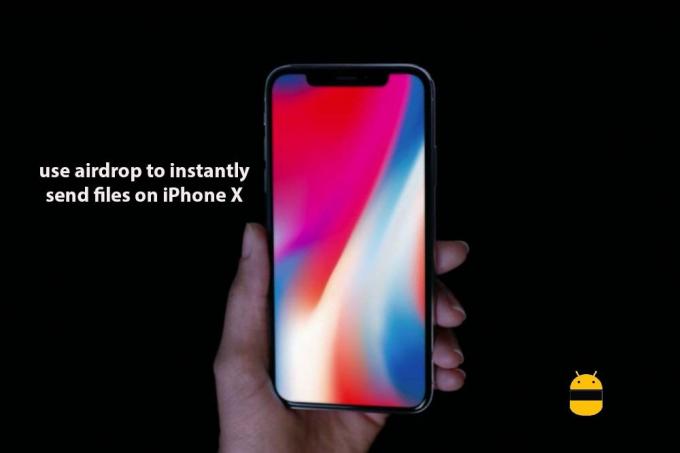
Daftar Isi
-
1 Langkah-langkah menggunakan airdrop untuk mengirim file secara instan di iPhone X.
- 1.1 Langkah-langkah untuk mengaktifkan airdrop di iPhone X
- 1.2 Cara mengirim file menggunakan airdrop di iPhone X
- 1.3 Cara menonaktifkan airdrop di iPhone X
Langkah-langkah menggunakan airdrop untuk mengirim file secara instan di iPhone X.
Dari mengaktifkan hingga mengirim file melalui airdrop, semuanya mudah dan dapat dilakukan dalam hitungan detik. Di bawah ini adalah semua langkah dari mengaktifkan untuk mengirim file dan akhirnya menonaktifkan airdrop di iPhone X.
Langkah-langkah untuk mengaktifkan airdrop di iPhone X
Airdrop dapat dengan mudah diaktifkan dari pusat kendali itu sendiri dan mulai digunakan. Langkah-langkah untuk mengaktifkan airdrop adalah:
- Buka pusat kendali dengan menggesek ke atas di layar beranda
- Sentuhan 3D pada menu konektivitas untuk mengungkapkan opsi tersembunyi ekstra
- Klik pada airdrop
- Pilih kontak hanya untuk mengirim file hanya di antara kontak Anda
- Pilih semua orang untuk dapat melakukan Airdrop file antar perangkat di luar kontak Anda juga
Cara mengirim file menggunakan airdrop di iPhone X
Setelah diaktifkan, Anda dapat langsung menggunakan airdrop untuk mengirim file secara instan di iPhone X. langkah-langkah mengirim menggunakan airdrop adalah:
- Klik buka file yang ingin Anda kirim
- Klik pada tombol bagikan
- Jika pengguna lain yang ingin Anda kirim telah mengaktifkan airdrop, nama perangkat akan muncul di menu share Anda
- Klik pada nama perangkat untuk mentransfer file
Cara menonaktifkan airdrop di iPhone X
Anda dapat setiap saat menonaktifkan airdrop dari pusat kendali itu sendiri. Langkah-langkah untuk menonaktifkan airdrop di iPhone X adalah:
- Buka pusat kendali dengan menggesek ke atas di layar beranda
- Sentuhan 3D pada menu konektivitas untuk mengungkapkan opsi tersembunyi ekstra
- Klik pada airdrop
- Klik pada penerima untuk menonaktifkan airdrop
Saya harap panduan ini bermanfaat dalam pemahaman cara menggunakan airdrop untuk mengirim file secara instan di iPhone X. Jika Anda memiliki pertanyaan atau masukan, silakan tinggalkan komentar di bawah.